| Mac 版 Final Cut Pro 中的视频降噪 | 您所在的位置:网站首页 › fcpx怎么复制效果 › Mac 版 Final Cut Pro 中的视频降噪 |
Mac 版 Final Cut Pro 中的视频降噪
|
视频噪声是视频片段中的常见问题,这类片段通常在微光条件下或使用传感器较小的设备(例如智能手机或运动型摄像机)所拍摄。视频噪声通常是数码增益的结果,在视频图像中显示为不想要的颗粒或伪影。 你可以使用“降噪”片段效果来移除标准视频片段和 360° 片段的视频噪声。 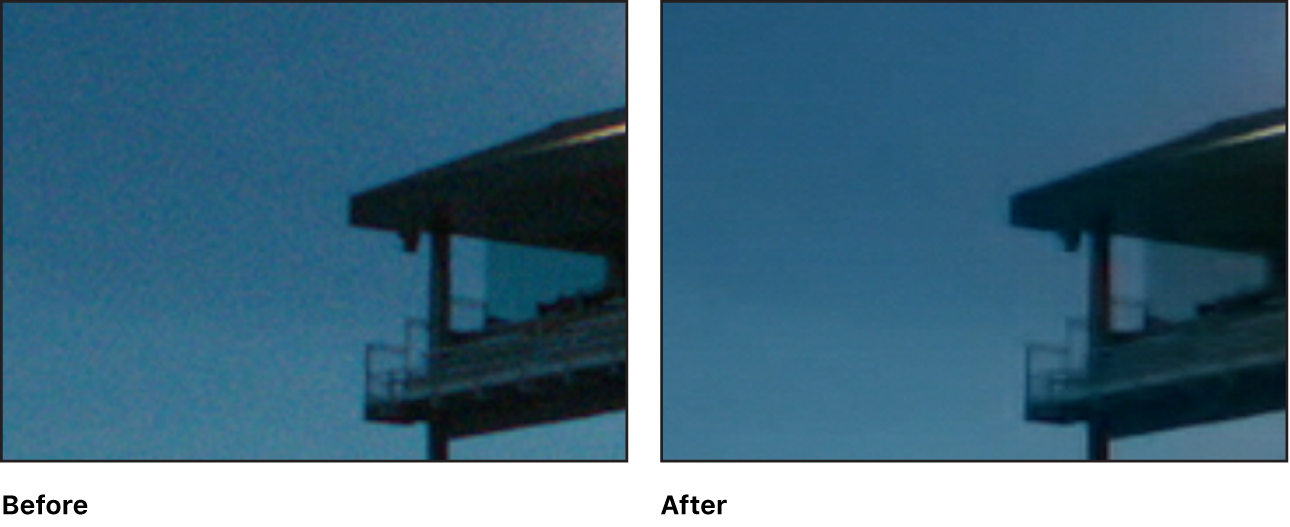 添加“降噪”效果 添加“降噪”效果在 Final Cut Pro 时间线中选择包含视频噪声的片段,然后调整播放头的位置以使片段显示在检视器中。 点按时间线右上角的“效果”按钮(或按下 Command-5)。 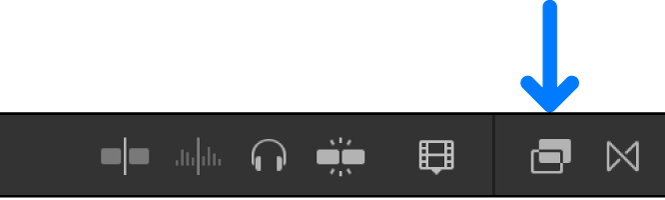 在效果浏览器中,选择左侧“视频效果”列表中的“基本”类别,然后选择“降噪”效果。 对于 360° 片段,请选择“360°”类别,然后选择“360° 降噪”效果。 【提示】若要快速找到“降噪”效果和“360° 降噪”效果,请在效果浏览器的搜索栏中键入“降噪”。 执行以下一项操作: 将效果拖移到要应用它的时间线片段。 连按效果缩略图以将效果应用于所选片段。 首次应用该效果时,Final Cut Pro 会分析片段的噪声。你必须等到分析完成后,才能看到分析结果。 【提示】如果你将多个片段效果应用到片段,请将“降噪”作为第一个效果添加(以便它出现在效果列表的顶部),或者将“降噪”效果拖到列表的顶部来重新排列处理顺序。这可以确保最佳性能和结果。请参阅:在 Mac 版 Final Cut Pro 中更改片段效果顺序。 调整降噪量在 Final Cut Pro 时间线中,选择一个含“降噪”效果的片段。 如果检查器尚未显示,请执行以下一项操作: 选取“窗口”>“在工作区中显示”>“检查器”(或按下 Command-4)。 点按工具栏右侧的“检查器”按钮。 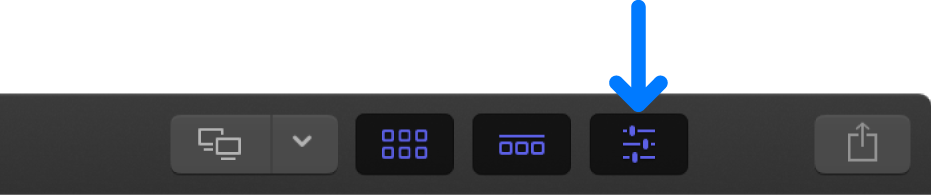 请执行以下任一项操作: 调整降噪量:点按“数量”弹出式菜单,然后选取要应用的降噪量。 调整清晰度:点按“清晰度”弹出式菜单,然后选取要应用的清晰度值。 你可以将检视器右上角的“缩放”弹出式菜单设为 100%,从而仔细检查效果。完成后,从同一菜单中选取“适合”(或按下 Shift-Z)。 下载本手册:Apple Books |
【本文地址】